Migração de dados do MongoDB para Cosmos DB
Após examinar seu plano de migração, você executará as etapas necessárias para criar um banco de dados Cosmos DB. Você também decidiu usar o serviço de migração de dados do Azure para concluir a migração de dados online.
Nesta unidade, você concluirá as etapas necessárias para criar um banco de dados de Cosmos DB e um projeto de Migração de Dado.
Criar uma conta do Azure Cosmos DB
Aqui estão as etapas para criar uma conta de Cosmos DB para uma migração do MongoDB:
- No portal do Azure, clique em Criar um recurso.
- Em Pesquisar no Marketplace, digite Cosmos DB, clique em Azure CosmosDBe clique em Criar.
- Em Criar conta do Azure Cosmos DB, especifique uma Assinatura, um Grupo de Recursos e um Nome de Conta para o banco de dados.
- Em API, selecione Azure Cosmos DB para a API do Mongo DB.
- Em Local, selecione um local mais apropriado para os usuários do banco de dados.
- Habilite ou desabilite as gravações de Redundância Geográfica e de Várias Regiões, conforme apropriado e clique em Avançar: rede.
- Selecione ou crie uma Rede Virtual e selecione uma Sub-rede.
- Selecione Permitir acesso do portal do Azure e, opcionalmente, Permitir o acesso do meu IP.
- Clique em Revisar e criar e clique em Criar.
Registrar o provedor de recursos Microsoft.DataMigration
Estas são as etapas para registrar o provedor de recursos Microsoft.DataMigration:
No portal do Azure, selecione Todos os serviços e depois clique em Assinaturas.
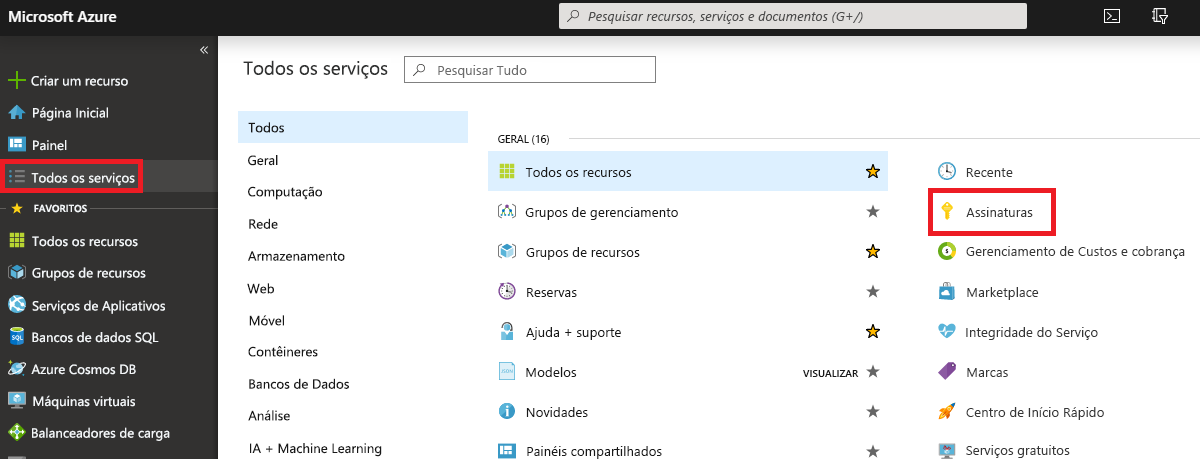
Selecione sua assinatura e clique em Provedores de recursos
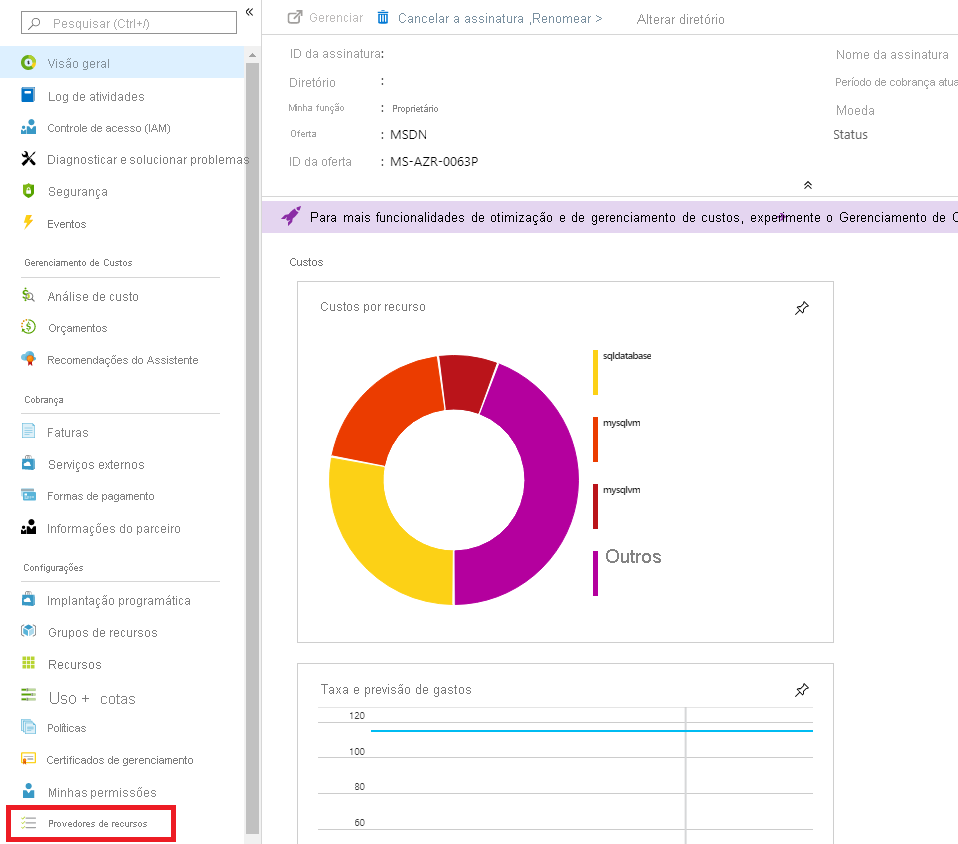
Em Filtrar por nome, digite DataMigration e clique em Microsoft.DataMigration.
Clique em Registrar.
Aguarde até que o status seja Registrado.
Migrar um banco de dados MongoDB para Cosmos DB
Estas são as etapas para migrar o banco de dados:
Criar o Serviço de Migração de Banco de Dados do Azure
No portal do Azure, clique em Criar um recurso.
Em Pesquisar no Marketplace, digite Serviço de Migração de Banco de Dados e clique em Serviço de Migração de Banco de Dados do Azure.
Clique em Criar.
Em Criar Serviço de Migração, especifique um Nome de Serviço, uma Assinatura, um grupo de recursos, um Local, uma Rede Virtual da conta do Cosmos DB e o Tipo de Preço e clique em Criar. Para reduzir o tempo necessário para a migração, é recomendável que você selecione um tipo de preço Premium.
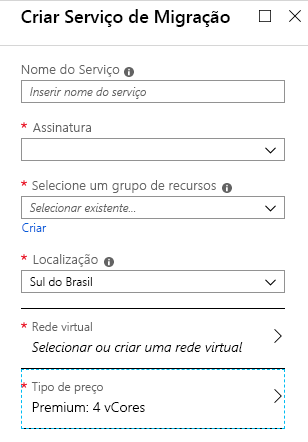
Aguarde até que a implantação seja concluída.
Criar projeto de migração
- No portal do Azure, clique em Todos os recursose clique no Serviço de Migração de Banco de Dados do Azure.
- Clique + Novo Projeto de Migração.
- Insira um valor apropriado para Nome do projeto.
- Tipo de servidor de origem, selecione MongoDB.
- Em Tipo de servidor de destino, selecione Cosmos DB (API do MongoDB).
- Ao escolher o tipo de atividade, selecione Migração de Dados Offlineou Migração de Dados Online, conforme apropriado e clique em Criar e executar atividade.
Especificar o banco de dados de origem
- Em Detalhes da origem, selecione Modo padrão, para usar um endereço IP ou nome do servidor, Modo de Cadeia de Conexão, para especificar uma cadeia de conexão ou Dados do Armazenamento do Azure, para especificar um arquivo de backup no Armazenamento do Azure.
- Especifique os detalhes de conexão restantes com base no Modo que você selecionou.
- Clique em Salvar.
Especificar o banco de dados de destino e executar a migração
- Na folha Detalhes do destino da migração, selecione sua Assinatura e o nome do Cosmos DB e clique em Salvar.
- Na folha Mapear para os bancos de dados de destino, selecione os bancos de dados de origem e de destino e clique em Salvar.
- Na folha Configuração da coleção, verifique as coleções que serão migradas e ajuste a configuração de RU para cada coleção, se necessário, e clique em Salvar.
- Clique em Executar migração.
Se você estiver executando uma migração offline, ela agora estará concluída. Se estiver executando uma migração online, você precisará concluir a migração quando desejar alternar para a instância de Cosmos DB do banco de dados e parar a replicação da origem para o destino.
Concluir a migração para a migração online
- Na tela atividade da migração, o status deve ser Reproduzindo.
- Verifique se o banco de dados de destino tem as alterações mais recentes do banco de dados de origem.
- Clique com o botão direito do mouse na atividade de migração e clique em Concluir para concluir a migração.